Domyślnie program Excel nie wyświetla przycisków pozwalających na odczytywanie wartości komórek na głos. Dlatego należy najpierw je sobie udostępnić. Zrobimy to na pasku narzędzi Szybki dostęp:
Czytanie tekstu na głos w Excelu
Arkusz Excela może być nie tylko czytany, ale także i słuchany. Z tej porady dowiesz się, jak konwertować tekst na mowę i jak odsłuchiwać zawartości komórek. Zawartość komórek w arkuszu Excela może być odczytana także w języku polskim.
-
W lewym górnym rogu Excela, ponad etykietami kart (na pasku tytułowym okna) znajduje się kilka ikon, m.in. symbol dyskietki. Jest to tzw. pasek narzędzi Szybki dostęp. Ikona położona najbardziej na prawo (strzałka skierowana w dół) służy do edycji ikon w tym pasku – kliknijmy ją.
-
Z rozwiniętej listy wybierzmy Więcej poleceń.
-
W oknie Opcje programu Excel zaznacz kartę Pasek narzędzi Szybki dostęp, jeżeli nie została wybrana.
-
Na liście Wybierz polecenia znajdź i zaznacz Wszystkie polecenia.
-
Teraz na liście poleceń poniżej musisz znaleźć i dodać następujące polecenia: Czytaj komórki, Czytaj komórki – Zatrzymaj czytanie komórek, Czytaj komórki kolumnami, Czytaj komórki przy wprowadzaniu oraz Czytaj komórki wierszami.
Znajdują się one blisko początku tej obszernej listy. Oczywiście można wybrać tylko niektóre z tych poleceń, ale warto na początku zaznajomić się ze wszystkimi sposobami czytania komórek.
Dodawanie poleceń odbywa się przez ich zaznaczanie i klikanie Dodaj.
-
Potwierdzamy zmiany przyciskiem OK.
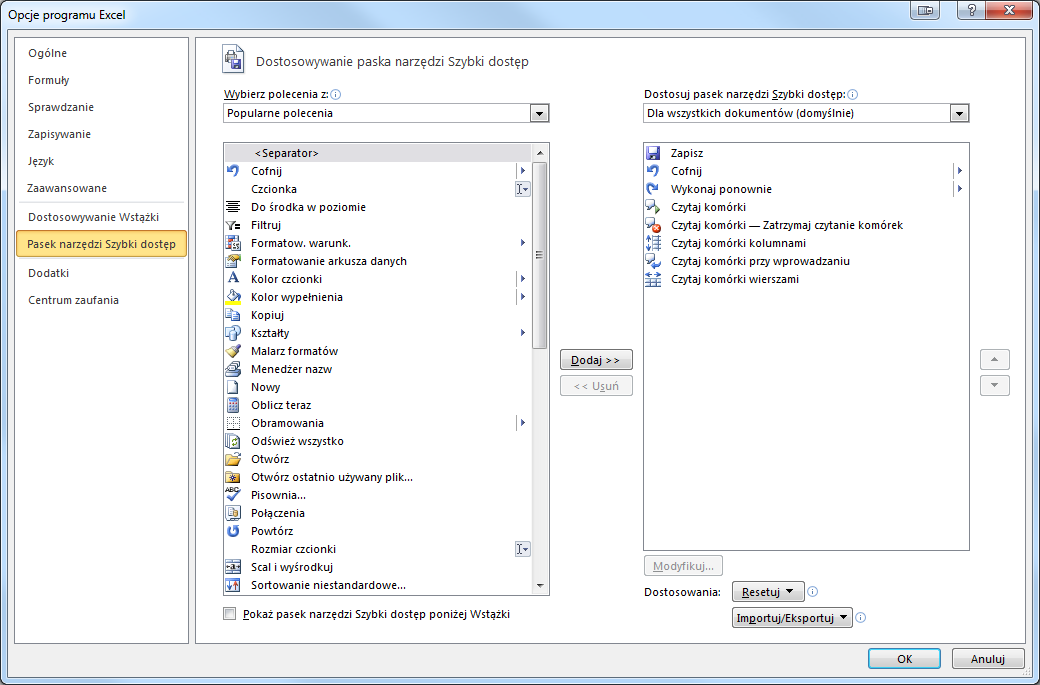
Rysunek 1. Dodane przyciski z grupy Czytaj są widoczne po prawej stronie okienka
Teraz wystarczy już korzystać z tych przycisków, aby Excel odczytywał na głos zawartość określonych komórek czy np. całych kolumn.
Przedstawiony sposób postępowania jest właściwy dla Excela 2010. W Excelu 2007 należy wybrać polecenie Mowa z menu Narzędzia i kliknąć pozycję Pokaż pasek narzędzi Tekst na mowę.
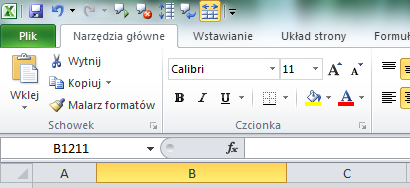
Rysunek 2. Pasek narzędzi Szybki dostęp z dodanymi przyciskami służącymi do odczytywania treści komórek
Jeżeli więc chcemy odczytać na głos całą grupę komórek, należy je zaznaczyć i w zależności od tego czy chcemy je czytać „w pionie”, czy „w poziomie”, wcisnąć przycisk Czytaj komórki kolumnami albo Czytaj komórki wierszami. Teraz pozostaje już tylko kliknąć przycisk Czytaj komórki.
Czytanie zatrzymamy przyciskiem Zatrzymaj czytanie. Wówczas możemy nanieść zmiany w sprawdzanej komórce, a potem wznowić czytanie.
Ciekawą opcją jest też przycisk Czytaj komórki przy wprowadzaniu. Po jego włączeniu (działa jak przełącznik) za każdym razem, gdy wpiszemy wartość komórki i wciśniemy [ENTER], zostanie ona odczytana.
Wybór języka
Jeżeli głos używany przez lektora jest żeński (angielski, tzw. Microsoft Anna – English) to znaczy to, że taki właśnie język jest domyślnie ustawiony w systemie Windows. Aby go zmienić na język polski, należy użyć programu Narrator.
W tym celu:
-
Wciśnij przycisk Windows, a następnie w polu wyszukiwania wpiszmy Narrator.
-
Kliknij program Narrator na liście znalezionych obiektów, aby go uruchomić.
-
Wciśnij przycisk Ustawienia głosu i wybierzmy inny głos w polu Wybierz głos.
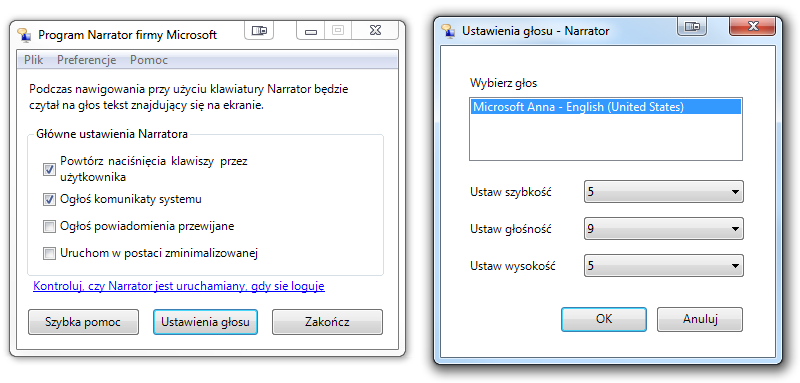
Rysunek 3. System Windows z zainstalowanym jedynym głosem (angielskim)
Jeżeli w naszym systemie znajduje się tylko domyślny głos lektora języka angielskiego, to należy zainstalować dowolny głos polski. Głosy takie są między innymi częścią pakietu IVONA – polskiego symulatora mowy. Polskich lektorów zainstalujemy także wraz z aplikacją Expressivo.
Zobacz także:
Tagi: excel













